
A pasta de distribuição de software contém todos os arquivos temporários de atualizações do Windows, mas às vezes você pode ter que renomear Pasta de distribuição de software para corrigir certos problemas e, no artigo de hoje, mostraremos como fazer naquela.
Veja como um usuário em TechNet fórum descreveu o problema:
Depois de revisar os fóruns de suporte, é uma sugestão de correção - processo de correção de atualizações do Windows em dificuldade -
para renomear a pasta SoftwareDistribution, por exemplo SoftwareDistribution.old, para permitir que o Windows seja regenerado em
para permitir que as atualizações sejam instaladas corretamente. Depois de verificar as permissões e fazer login com
Privilégios de administrador, não há como renomear a pasta, após o serviço de atualização
também está parado. Estou me perguntando se as máquinas estão infectadas - ou - alguém?
Como faço para renomear a pasta de distribuição de software no Windows 10?
1. Altere o nome da pasta no CMD
- Na caixa de pesquisa do Windows, digite cmd.
- Clique com o botão direito no primeiro resultado e selecione Executar como administrador.

- Na janela cmd, digite os seguintes comandos e pressione Enter após cada um:
- net stop wuauserv
- bits de parada de rede
- renomear c: windowsSoftwareDistribution SoftwareDistribution.bak
- net start wuauserv
- bits net start
- Após a conclusão do processo, vá para C:> Windows e a pasta deverá agora se chamar SoftwareDistribution.bak.
2. Altere o nome da pasta no modo de segurança
- aperte o Tecla Windows + R para abrir Executar, digite msconfig, e acertar Entrar.

- Uma janela de configuração do sistema aparecerá.
- Vou ao Bota aba.
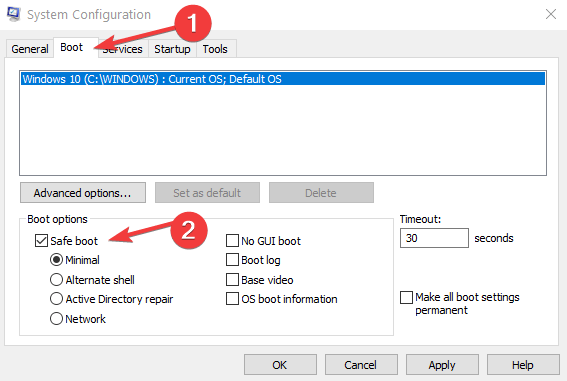
- Nas opções de inicialização, verifique Modo de segurança.
- Clique Aplicar e OK.
Vários usuários relataram que são incapaz de inicializar no modo de segurança. Se for esse o caso, certifique-se de verificar nosso guia e veja como corrigir esse problema.
Espero que este guia do Windows 10 tenha ajudado a resolver o problema e que suas atualizações do Windows estejam de volta aos trilhos.
Para quaisquer outras soluções possíveis ou perguntas que você possa ter, não hesite em acessar a seção de comentários abaixo e nós certamente daremos uma olhada.


